Cum se dezactivează sau modifica sunetul de notificare în Windows 10
În procesul de Windows 10 din timp în timp se poate afișa în mesajul de notificare cu privire la necesitatea de a efectua anumite acțiuni, cum ar fi să actualizeze Defender, conectați la nor de stocare OneDrive, și așa mai departe. Fiecare mesaj este însoțit de un semnal sonor. In timp ce acest semnal este destul de neutru în cadrul ședinței, unii utilizatori se pare enervant.
Daca esti printre ei, s-ar putea dori să-l schimbe sau să dezactivați complet. Acest lucru se face foarte simplu. Deschideți o aplicație universală „Setări“ și secvențial trece prin personalizare lanț -> Teme -> Mai multe setări de sunet.
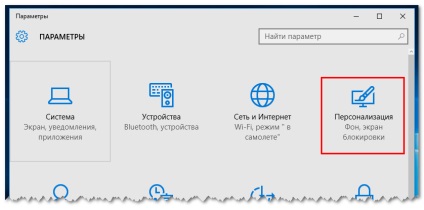
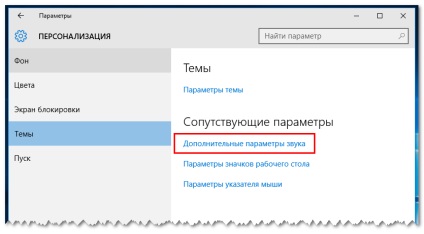
Aceasta deschide o fereastră mică cu o listă de sunete folosite pe computer. Găsește-l în rubrica „notificare“. selectați-l cu mouse-ul, și apoi faceți clic pe lista drop-down de „Sunete“ este cel mai potrivit pentru evenimente de sunet.
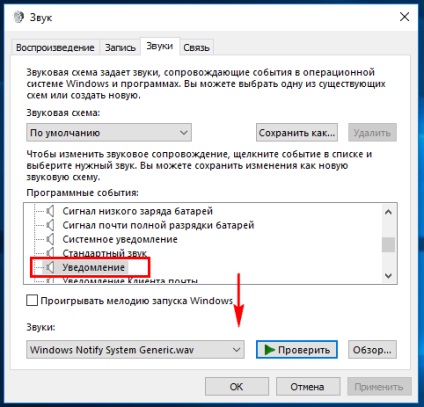
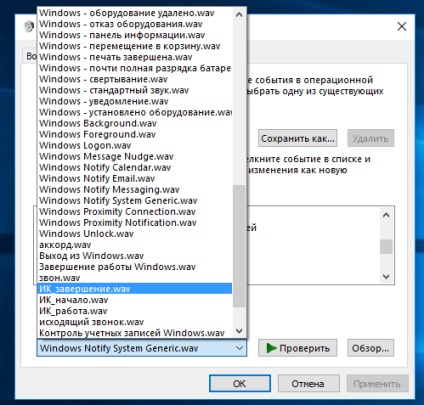
Dacă doriți să dezactivați complet alertele de sunet, du-te la începutul listei propuse drop-down de opțiuni și selectați acolo mențiunea „Nu“. Odată ce ați face acest lucru, „verificați“ butonul devine dezactivat. Salvați noile setări și închide fereastra setările de sunet. E atât de simplu. Apropo, făcând clic pe „Browse“. puteți alege propriul fișier audio, dar trebuie să fie în format WAV.